Chromium merupakan sebuah project web browser open-source di belakang Google Chrome dan Google Chrome OS. Pengembangan ini memiliki tujuan untuk membangun browser yang lebih aman, cepat, dan stabil untuk pengguna internet.
Meskipun memiliki tujuan yang bagus, terkadang ada saja aplikasi Chromium yang menyebabkan virus malware. Mungkin, hal ini terjadi karena aplikasi Chromium bersifat open-source, sehingga siapa saja bisa mengkreasikan aplikasi ini.
Nah, untuk Anda yang saat ini merasa kesal dengan Chromium dan ingin menghapusnya, tenang saja. Pada kesempatan kali ini akan saya berikan cara menghapus Chromium secara permanen di Windows 7, Windows 8, maupun Windows 10.
Cara Menghapus Aplikasi Chromium
Untuk cara menghapus aplikasi Chromium yang pertama, Anda bisa menggunakan fitur uninstall yang sudah disediakan oleh pihak Microsoft. Cara ini bisa Anda gunakan pada semua Windows, jadi cara ini memang bersifat universal.
Pada panduan pertama ini, cara menghapus Google Chromium akan saya bagi menjadi beberapa langkah. Mohon dipraktikkan sampai selesai agar aplikasi Chromium benar-benar terhapus dari perangkat Anda.
Hapus Aplikasi
Untuk langkah pertama ini, kita hanya akan menggunakan Control Panel saja untuk menghapus Chromium.
Berikut caranya:
- Pertama, buka Control Panel di Windows Anda.
- Setelah terbuka, ubah View by menjadi Small icons lalu pilih menu Programs and Features.
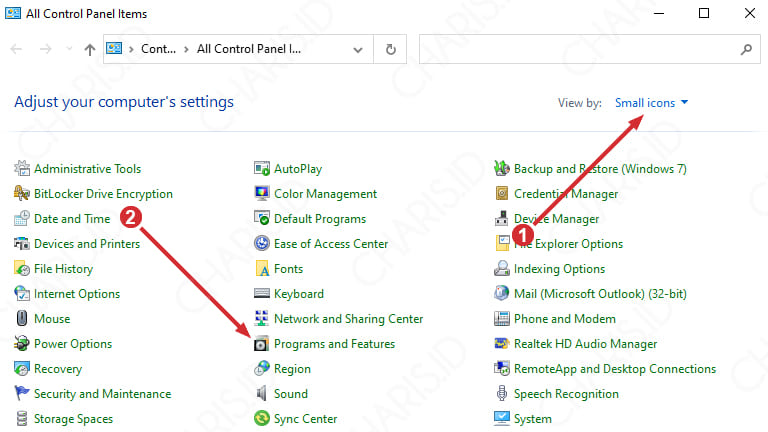
- Selanjutnya, Anda akan dibawa ke daftar aplikasi yang terinstall di Windows. Untuk menghapus browser Chromium, klik kanan pada aplikasi lalu pilih Uninstall.
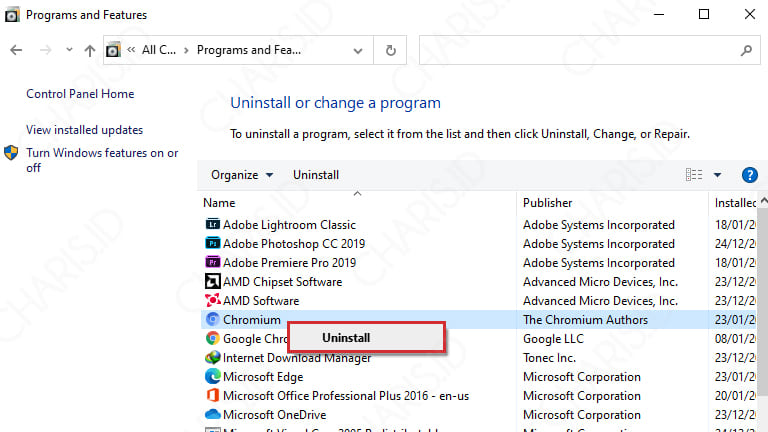
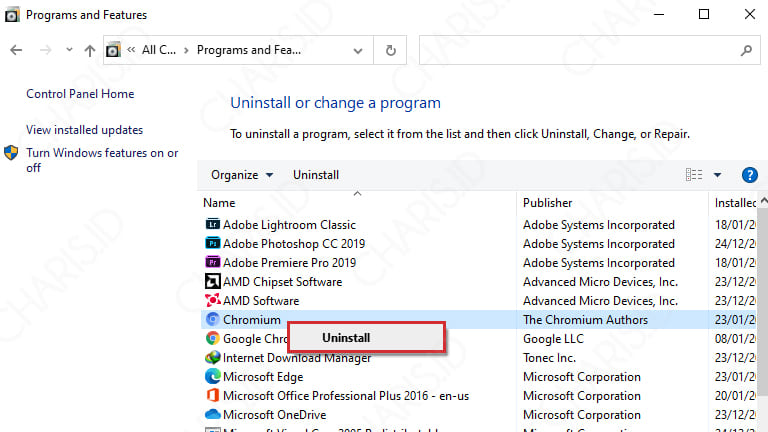
- Jika muncul jendela seperti gambar di bawah ini, silahkan langsung klik Uninstall saja.
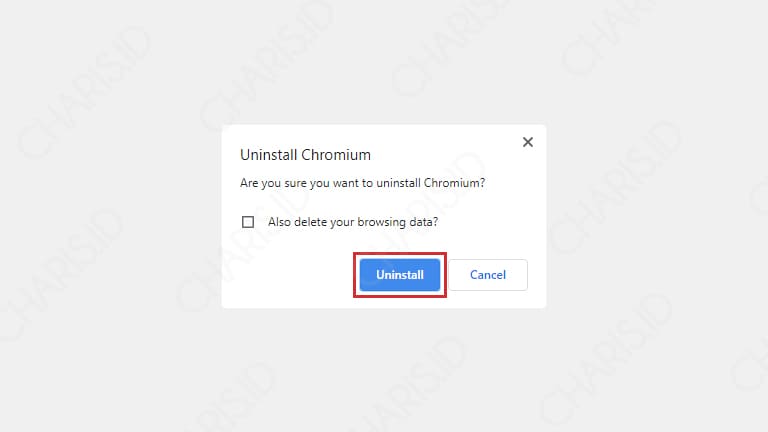
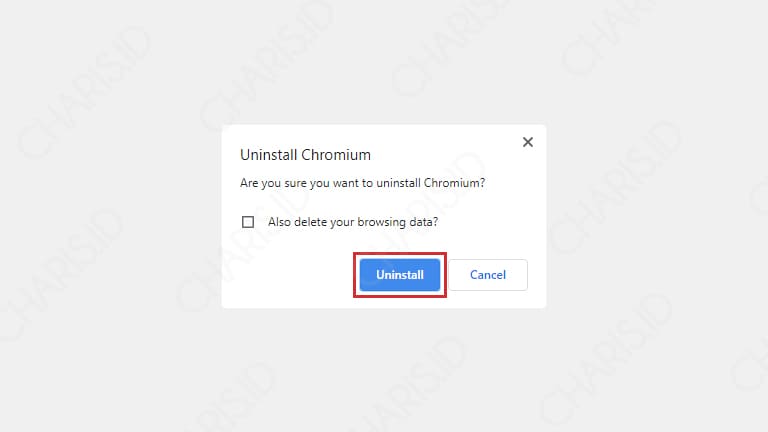
- Selesai.
Pada langkah terakhir panduan di atas, Anda bisa mencentang Also delete your browsing data? agar semua data browsing yang ada pada Chromium ikut terhapus.
Hapus Direktori
Meskipun Chromium sudah terhapus dari laptop, terkadang masih ada saja data ataupun malware yang tertinggal di direktori. Untuk itu, agar penghapusan sempurna, Anda juga harus menghapus direktori Chromium.
Berikut caranya:
- Buka Windows Explorer dengan menekan tombol Windows+E pada keyboard.
- Setelah itu, klik View pada navigasi bar lalu centang bagian Hidden items agar direktori Chromium bisa muncul.
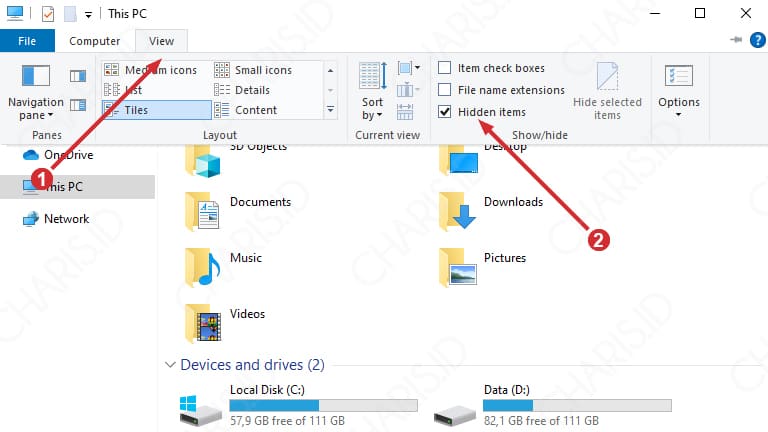
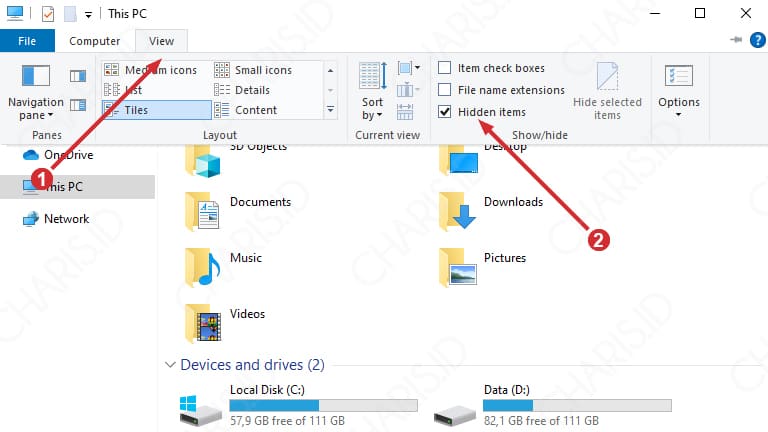
- Silahkan masuk ke C:UserNama UserApp DataLocal seperti gambar berikut.
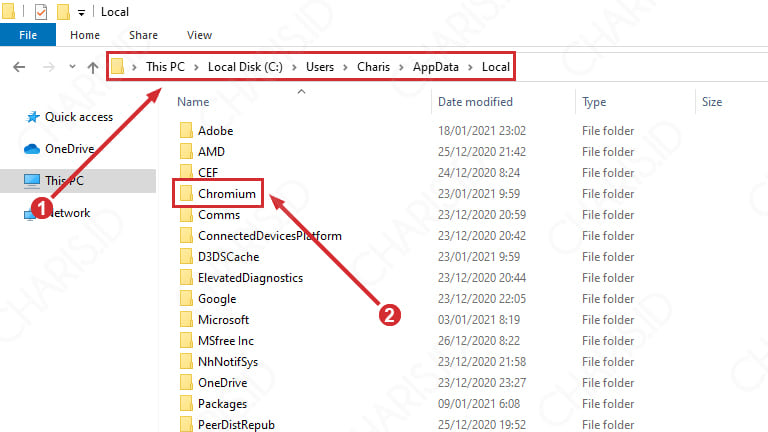
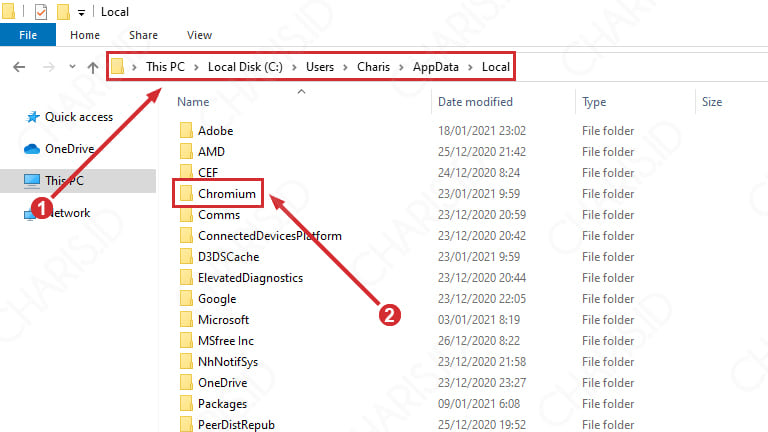
- Cari folder Chromium lalu hapus folder tersebut.
- Selesai.
Dengan menguninstall Chromium dan menghapus direktori instalasinya sekaligus, maka aplikasi tersebut bisa dipastikan sudah hilang dari perangkat Anda. Agar lebih optimal lagi, Anda bisa melakukan restart perangkat.
Cara Menghapus Chromium yang Tidak Bisa Diuninstall
Pada beberapa perangkat, Chromium tidak bisa dihapus menggunaan fitur bawaan Windows, baik itu perangkat Windows 7, Windows 8, ataupun Windows 10. Tapi tenang, dalam hal ini saya sudah ada solusinya, yaitu menggunakan aplikasi uninstaller.
Untuk uninstaller-nya sendiri, sebenarnya ada banyak aplikasi yang bisa Anda gunakan. Namun, saya menyarankan Anda untuk menggunakan IObit Uninstaller versi gratis saja karena terbilang cukup ampuh untuk menghapus Chromium.
Kelebihan dari IObit Uninstaller adalah bisa menghapus aplikasi Windows sampai benar-benar bersih. Dengan begitu, Anda tidak perlu khawatir lagi dengan malware di PC yang disebabkan oleh Chromium.
Berikut cara menghapus Chromium yang membandel:
- Pertama, download dan install aplikasi IObit Uninstaller.
- Setelah berhasil terinstall, buka aplikasinya.
- Masuk ke Programs > All Programs > centang Chromium > klik Uninstall.
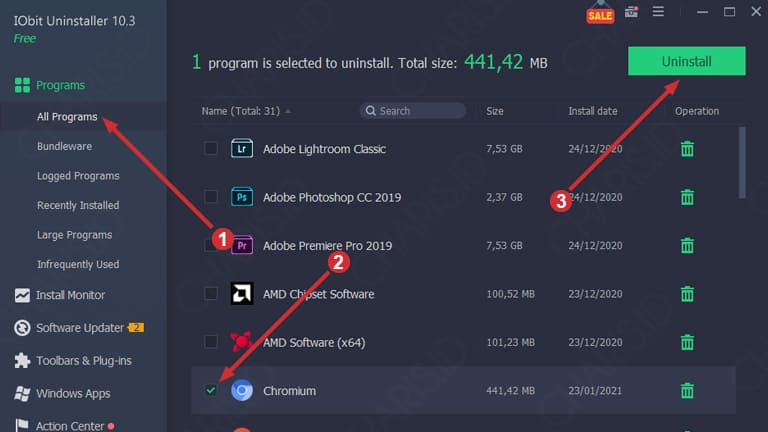
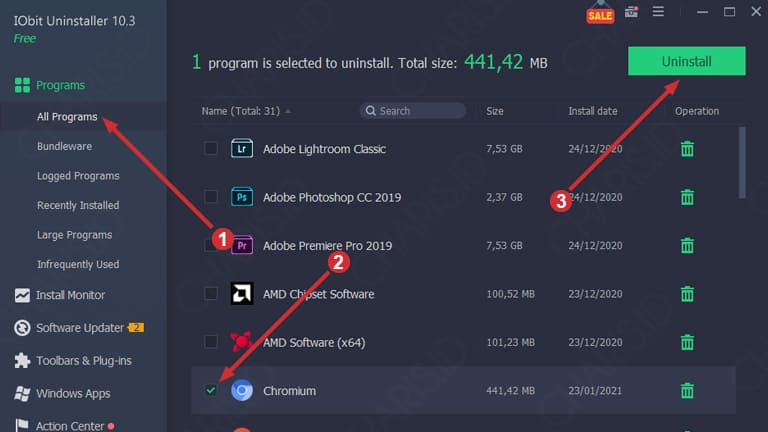
- Jika muncul jendela seperti gambar di bawah ini, Anda bisa langsung klik Uninstall saja. Atau kalau mau semua data Chromium terhapus, bisa juga centang Automatically remove residual files lalu klik Uninstall.
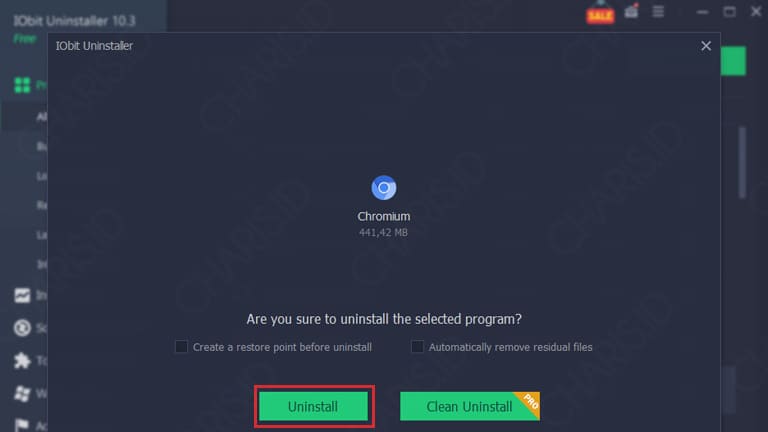
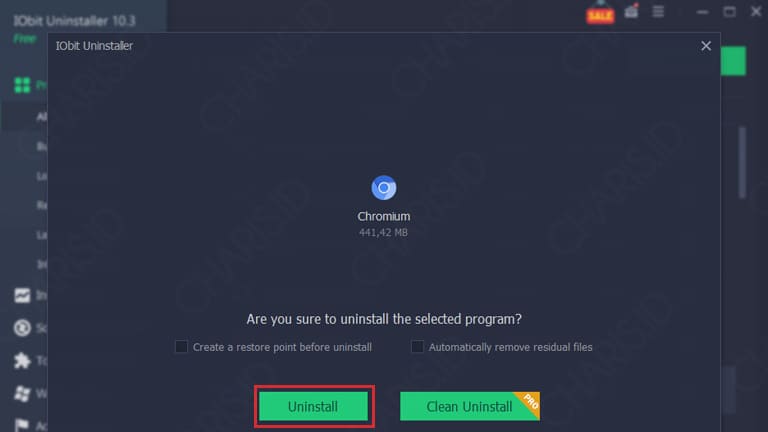
- Nantinya, akan muncul jendela lagi seperti halnya cara sebelumnya. Silahkan langsung klik Uninstall saja untuk melanjutkan proses menghapus Chromium.
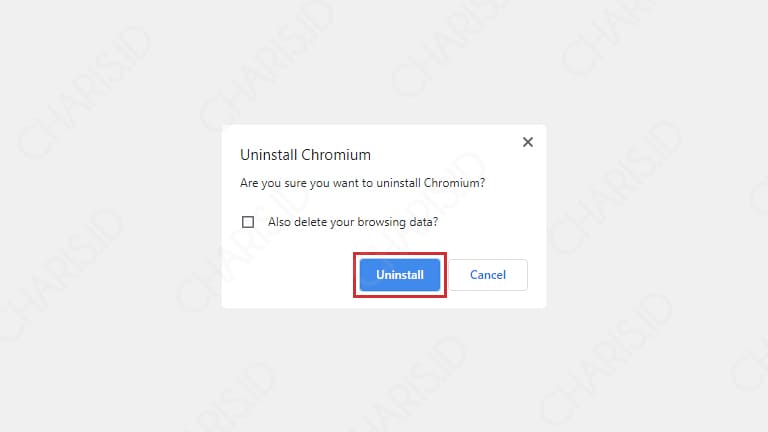
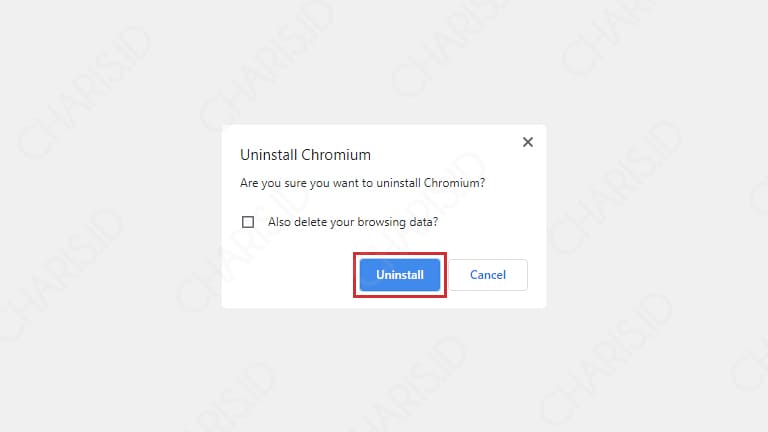
- Tunggu sebentar dan biarkan IObit Uninstaller melakukan semua tugasnya hingga tuntas.
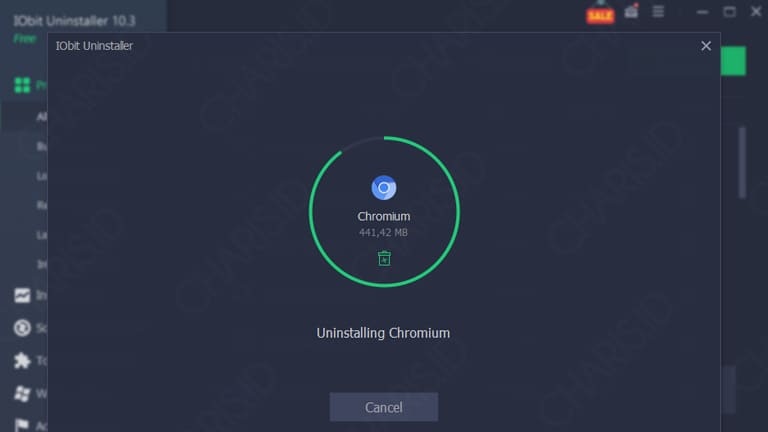
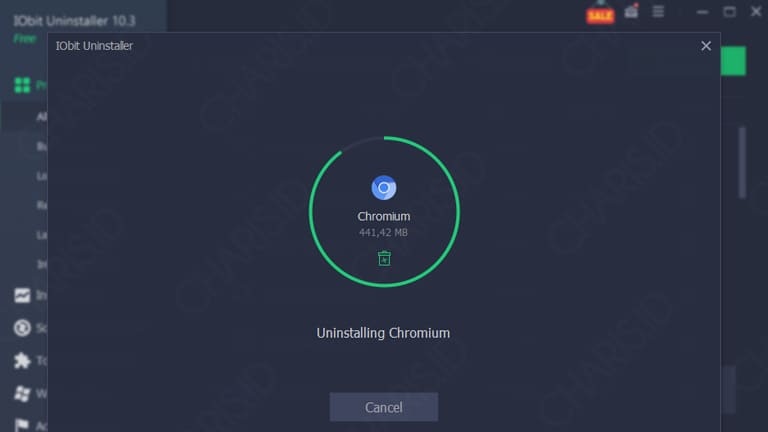
- Setelah semuanya selesai, Anda akan melihat tampilan seperti gambar berikut.
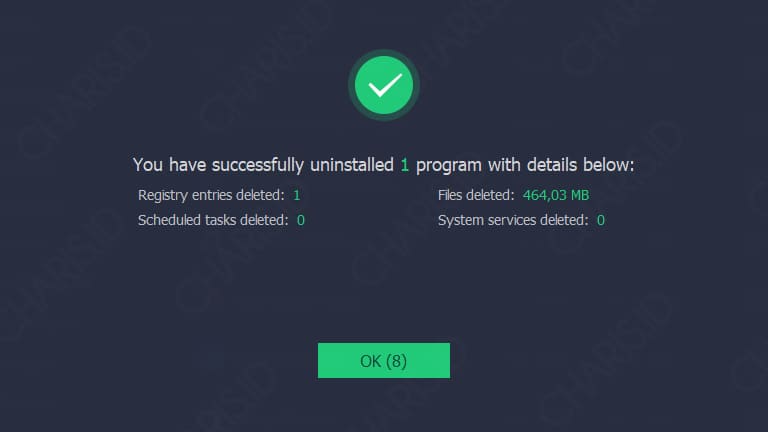
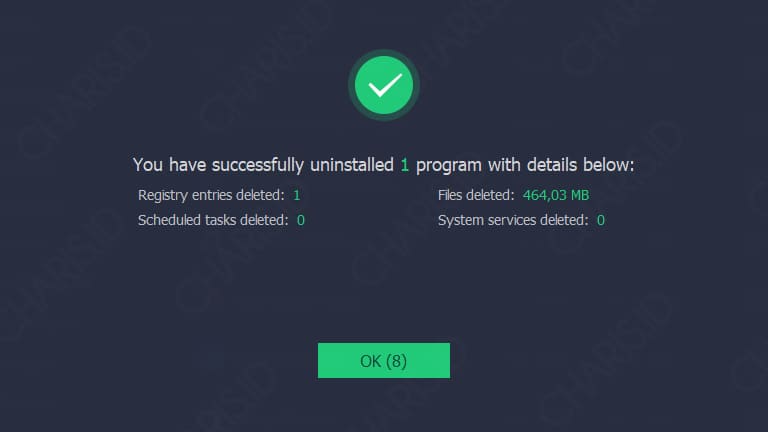
- Selesai.
Setelah mengikuti langkah di atas, Anda sudah berhasil menghapus Chromium dari laptop. Oh ya, ini sudah termasuk file registry-nya ya, jadi Anda tidak perlu lagi menghapus Chromium dari reigstry secara manual.
Nah, itulah beberapa cara menghapus Chromium yang bisa Anda gunakan di Windows 7, Windows 8, dan Windows 10. Semoga artikel singkat ini bisa bermanfaat dan membantu mengatasi permasalahan perangkat Anda terkait Chromium.
source refrences : [source link]